附註:
-
會議範本可做為 Teams 進階版 預覽版的一部分使用,這是一種附加元件授權,可提供額外的功能,讓 Teams 會議更具個人化、智慧且安全。 若要存取Teams 進階版,請連絡您的 IT 系統管理員。 教育版範本請遵循此連結。
-
Mac 版 Outlook 或 Outlook 網頁版不提供會議範本。
當您想要針對特定案例組織會議時,例如用戶端通話、腦力激蕩會議或技術支援中心通話,會議範本可讓您自動建立最適合您的體驗。 透過會議範本,會議選項將會設定完成,確保會議符合貴公司的最佳做法和原則。
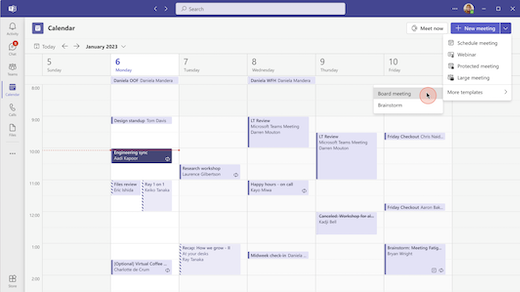
您可以選擇最多 50 個不同的會議範本,而您的 IT 系統管理員會指定您可以使用哪些自訂範本。 根據預設,會議範本 (這些範本是唯讀的,而且無法更新) 包括網路研討會、受保護的會議、大型會議、大會堂和虛擬約會
範本可由貴組織的 IT 系統管理員輕鬆自訂及管理。 一些可設為預設值的會議設定範例包括:
-
針對特定類型的會議自動錄製會議。
-
針對簡報樣式會議,限制聊天和出席者相機和音訊,以及使用 Q&A 功能。
-
對於可以略過大廳但允許會議召集人視需要變更設定的人員,預設會更嚴格。
下列會議設定可由您的 IT 系統管理員使用會議範本控制:
|
設定 |
描述 |
|
聊天 |
指定會議聊天是否可供使用。 也可以用來避免在會議前後聊天。 |
|
端對端加密 |
指定會議是否加密。 |
|
大堂 |
指定誰可以略過大廳並直接加入會議。 |
|
管理出席者看到的內容 |
指定會議召集人是否可以在其他會議參與者看到之前預覽及核准在螢幕上共用的內容。 |
|
出席者的麥克風和相機 |
指定出席者是否可以取消靜音並使用其相機。 |
|
當來電者加入並離開時通知 |
指定當人員使用電話撥入或離開會議時,是否播放音效。 |
|
Q&A |
指定出席者是否可以使用 Q&A 功能在會議期間提出問題。 |
|
反應 |
指定出席者是否可以在會議中使用圖釋或舉手。 |
|
錄製 |
指定誰可以錄製會議,以及是否自動錄製會議。 |
|
敏感度標籤 |
指定會議要使用的敏感度標籤。 |
|
浮水印 |
指定浮水印是否用於會議中螢幕共用的相機摘要和內容。 |
相關主題
疑難排解
為什麼某些會議選項會鎖定?
如果您在會議選項旁邊看到鎖定符號,表示您的 IT 系統管理員禁止變更該會議選項。
為什麼我看不到某些會議選項?
如果您習慣在組織會議時看到某些會議選項,但卻看不到這些選項,您的 IT 系統管理員會隱藏該選項。
我的會議選項有何變更?
如果您加入自訂會議併發現某些會議選項已變更,則您的 IT 系統管理員已在您排程會議的時間與您加入該會議的時間之間更新範本。










